CAD图怎么导人UG4.0,今天我来教大家
1、1.首先我们找到CAD2004软件,打开,如下图。

2、2.然后找到你需要导入3D的图,把你希望导入的部分整理好,然后到下一个页面,这里的话你不需要的部分最好处理下,这样可以更加快的导入3D软件。
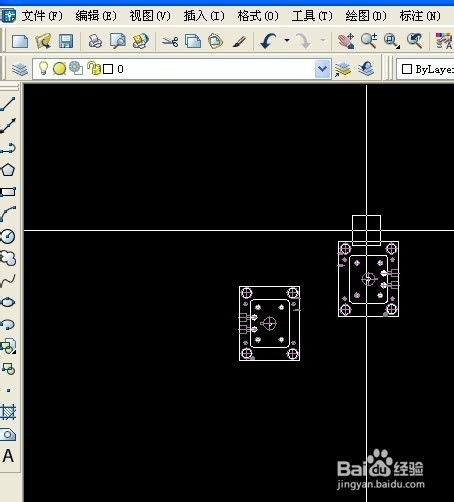
3、3.到了这里我们点文件,然后另存为,就按下图点。

4、4.到了这里我们把你需要的东西另存为1个你知道的地方,因为等下3D软件要找到这个文件。

5、5.我们找到UG4.0软件,打开,如下图。
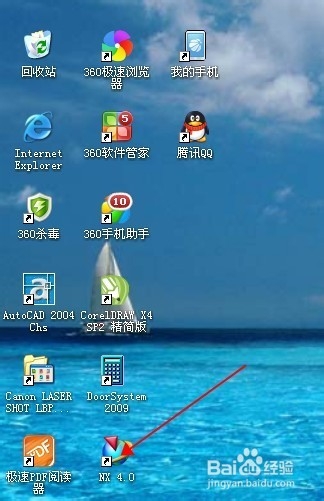
6、6.到了这里我们新建1个文件,按图点新建,在输入文件名字,好了按OK。这里还有个要这样的是底下有个单位一定要按毫米,不然后面就不对了。

7、7.到了这里我们先点文件在按导入在点DXL/DWG,按下图,好了我们进入下页。

8、8.到了这里我们选择DXL/DWG文件,它进入下个页面。
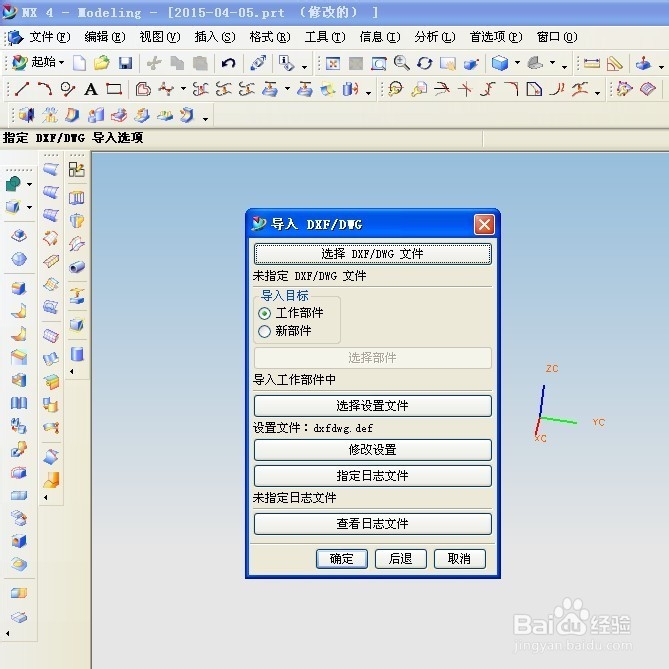
9、9.到了这里我们选择上面保存的CAD图,就是什么叫 大家记位置的原因,点它按确定就可以了。

10、10.到了这里我们还要导入设置下,点基础部件,进人到下页,

11、11.到了这里我们把基础部件类型选择公制,如果我们这里不设置下的话,那么你导入的图要扩大。然后我们按确定

12、12.到了这里我们按确定就可以了,进入下页。

13、13.到了这里我们按确定就可以了,进入下页。

14、14。到了这里我们我们就可以 看到我们已经把2D图导入到了3D图了,希望已经帮助到大家了。
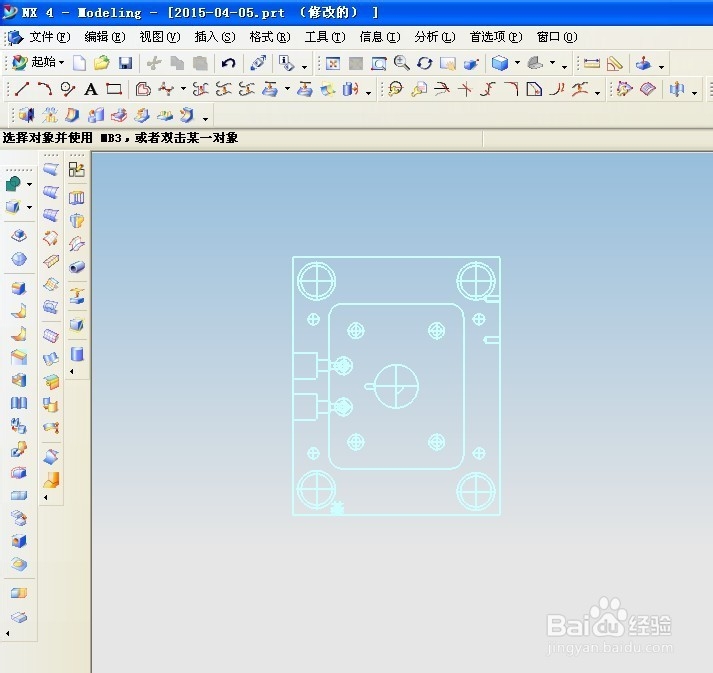
声明:本网站引用、摘录或转载内容仅供网站访问者交流或参考,不代表本站立场,如存在版权或非法内容,请联系站长删除,联系邮箱:site.kefu@qq.com。
阅读量:146
阅读量:93
阅读量:128
阅读量:142
阅读量:142